Het komt vaak voor dat een grote video-opname gewoon niet op verwisselbare media kan worden opgenomen. In dit en alle andere gevallen, wanneer de bestandsgrootte een belemmering wordt, kunt u speciale programma's gebruiken die films en andere video's verkleinen.
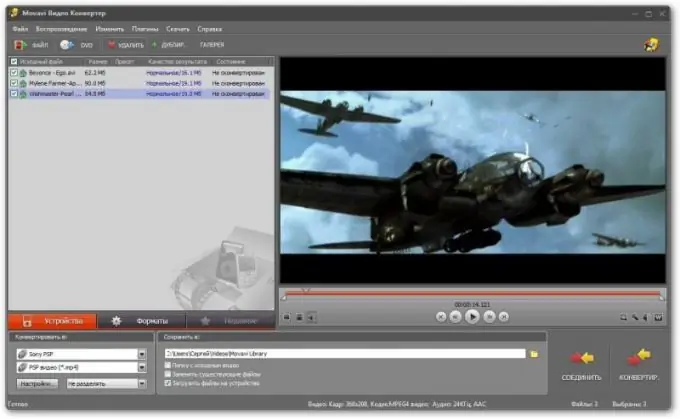
Noodzakelijk
video converteerder
instructies:
Stap 1
Bepaal precies hoe u de grootte van het videobestand wilt verkleinen. Er zijn verschillende opties - u kunt het aantal frames per seconde of de videoresolutie verlagen, wat u ook kiest, dit betekent een verlies aan beeldkwaliteit. Denk ook aan het coderingsformaat - of u de film in de huidige extensie wilt behouden of een ander type videobestand wilt maken.
Stap 2
Download alle videobewerkingssoftware. Absoluut elk van hen zal het doen, die de functies van codering van het ene formaat naar het andere uitvoert, let er gewoon op dat het werkt met de video-opname-extensies die u nodig hebt en een handige en begrijpelijke interface voor u heeft, bijvoorbeeld Total Video Converter, Nero Vision, MediaCoder en anderen. Ook heel eenvoudig in te stellen is Samsung Media Studio, die een ingebouwde video-editor heeft. Daarin kun je het aantal frames per seconde, de grootte van het toekomstige bestand, de beeldverhouding, geluidsinstellingen, beeldinstellingen en verschillende filters instellen. Het enige nadeel is dat het weinig videoformaten ondersteunt.
Stap 3
Open je video in de editor die je hebt geïnstalleerd. Stel coderingsopties in. Houd er rekening mee dat sommige programma's een item hebben voor automatische coderingsinstellingen bij het specificeren van de maximale grootte van het toekomstige bestand. Als u een handmatige instelling gebruikt, kunt u het beste de framesnelheid onder de 28 frames per seconde houden en de oorspronkelijke beeldverhouding behouden om te voorkomen dat het beeld wordt uitgerekt en dat er lelijke strepen ontstaan.
Stap 4
Start na het instellen de video-omzetter en wacht tot deze het werk doet. Het coderen van video-opnames vereist een bepaalde hoeveelheid systeembronnen van de computer. Als de hardwareconfiguratie slecht is, is het daarom het beste om geen andere programma's op uw computer te starten terwijl deze dit proces uitvoert.






